Კითხვა
საკითხი: როგორ დავაფიქსიროთ, რომ ფაილების ისტორია Windows-ზე არ მუშაობს?
ჰეი. მაქვს პრობლემა ფაილის ისტორიასთან, რომელიც არ მუშაობს. მე მივიღე შეტყობინება, რომ ჩემი ფაილების ასლები დაკოპირდა, მაგრამ ჩემი სარეზერვო დისკი ცარიელია. ეს არის Windows OS-ის ახალი ინსტალაცია. ჩემს კომპიუტერში ბევრი ფაილია და მათი სარეზერვო ასლი უკვე უნდა იყოს, მაგრამ ეს ასე არ არის. შემიძლია როგორმე მოვაგვარო ეს?
ამოხსნილი პასუხი
ფაილის ისტორია არ მუშაობს, ეს არის პრობლემა, რომელიც შეიძლება იყოს იმედგაცრუებული. სარეზერვო ასლები პირდაპირ უკავშირდება ფაილების ისტორიას, ასე რომ, როდესაც ეს ფუნქცია არ მუშაობს, Windows 10 ფაილის ისტორია არ იხსნება.
[1] ოპერაციული სისტემა ვერ აღდგება წინა პუნქტში, ამიტომ სისტემის კონკრეტული პრობლემები ვერ დაფიქსირდება და შეცდომები მოგვარდება.მონაცემთა სარეზერვო ასლი შესანიშნავი გამოსავალია სხვადასხვა პრობლემებისთვის, დაწყებული სისტემის ავარიიდან მონაცემთა დაკარგვამდე ან Windows OS-ზე უფრო მნიშვნელოვან კატასტროფებამდე. ასე რომ, როდესაც ფაილების ისტორია Windows-ზე არ მუშაობს, ეს მომხმარებლისთვის დიდი საქმე ხდება. ამ პრობლემებმა შეიძლება აჩვენოს სხვადასხვა შეცდომები და მიუთითოს ფუნქციის კონკრეტულ პრობლემებზე.
ამ შეცდომებმა შეიძლება მიუთითოს არასწორად შერჩეული დრაივერის ან პრობლემის შესახებ, მაგალითად, სარეზერვო ასლისთვის გამოსაყენებელი დისკის პოვნისას. ამ შეცდომების გამომწვევი შეიძლება იყოს მესამე მხარის აპლიკაცია, დამცავი პროგრამული უზრუნველყოფა ან თუნდაც თქვენი მავნე პროგრამის საწინააღმდეგო ინსტრუმენტი. თუ ცდილობთ თქვენი ფაილების სარეზერვო ასლის შექმნას და ინსტრუმენტი არ მუშაობს, ან აღდგენის ფუნქცია არ მუშაობს, ამან შეიძლება გამოიწვიოს კომპიუტერთან დაკავშირებული სხვა პრობლემები.
შესაძლებელია გამოსწორდეს, რომ ფაილების ისტორია არ მუშაობს სხვადასხვა Windows-ზე[2] მოწყობილობები და სისტემები, რადგან პრობლემა ჩნდება Windows 10 და უფრო ძველ ვერსიებზე. ხალხი აცხადებს, რომ ფაილების ისტორიასთან დაკავშირებული პრობლემა ჩნდება Windows 8 ან 8.1-ზე, როდესაც სარეზერვო ასლის შექმნა შეუძლებელია Include საქაღალდის სიიდან ან მონაცემები მთლიანად წაიშლება.
ვინაიდან სხვადასხვა პრობლემა შეიძლება იყოს სისტემის ფაილების, დაზიანებული ან თუნდაც დაზიანებული მონაცემების შედეგი, თქვენ ისარგებლებთ სისტემის შემოწმებით. შეგიძლიათ სირბილი ReimageMac სარეცხი მანქანა X9 და საშუალება მიეცით ხელსაწყოს შეამოწმოს კონკრეტული ნაწილები ან თუნდაც Windows-ზე ფაილის ისტორიის პრობლემების გადაჭრა. სარეზერვო ასლების ქონა ძალზე მნიშვნელოვანია, ამიტომ ასევე გადამწყვეტი მნიშვნელობა აქვს ყველა სასარგებლო მახასიათებლის მუშაობას მანქანაზე.[3]
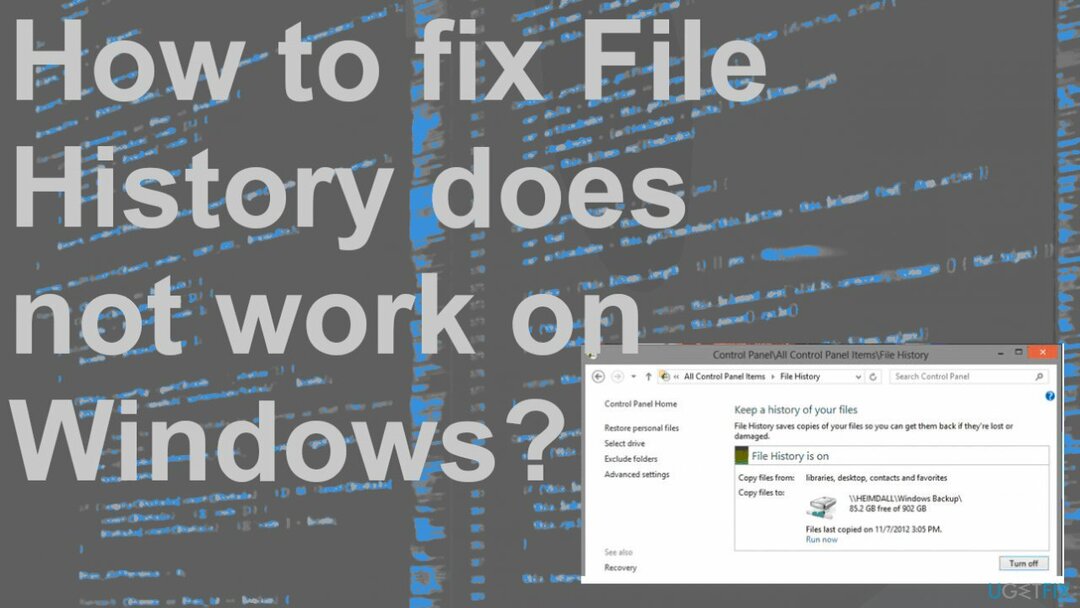
1. ჩართეთ ფაილების ისტორიის სერვისი და ძიება
დაზიანებული სისტემის შესაკეთებლად, თქვენ უნდა შეიძინოთ ლიცენზირებული ვერსია Reimage Reimage.
- დააჭირეთ საძიებო ზოლს, ჩაწერეთ სერვისი.msc.
- შემდეგ დააწკაპუნეთ სერვისები გასახსნელად.
- იპოვე ფაილების ისტორიის სერვისი და Windows ძებნა.
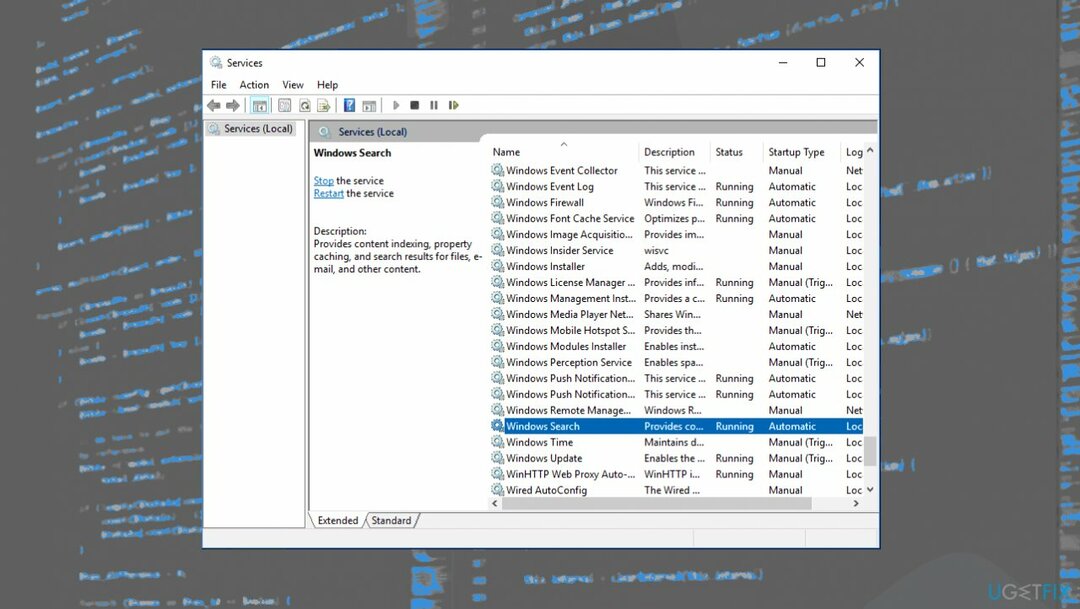
- ორჯერ დააწკაპუნეთ მათზე და შეცვალეთ გაშვების ტიპი რომ Ავტომატური.
2. გამორთეთ და ჩართეთ დაცვა
დაზიანებული სისტემის შესაკეთებლად, თქვენ უნდა შეიძინოთ ლიცენზირებული ვერსია Reimage Reimage.
- Წადი Მართვის პანელი.
- იპოვე Სისტემა და უსაფრთხოება.
- Წადი სისტემა და მერე სისტემის დაცვა.
- აირჩიეთ დისკი და დააწკაპუნეთ კონფიგურაცია.
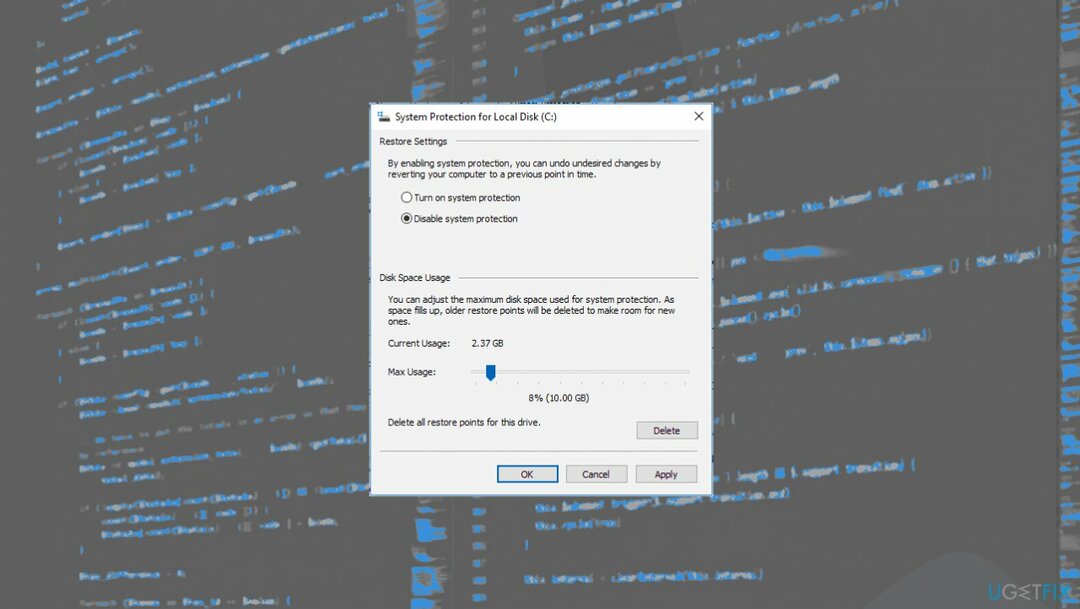
- Დააკლიკეთ გამორთეთ სისტემის დაცვა და ჩართეთ სისტემის დაცვა.
3. ჩართეთ ფაილების ისტორია
დაზიანებული სისტემის შესაკეთებლად, თქვენ უნდა შეიძინოთ ლიცენზირებული ვერსია Reimage Reimage.
- შეყვანა ფაილის ისტორია საძიებო ველში.
- აირჩიეთ ფაილის ისტორია მის გასახსნელად.
- დააწკაპუნეთ Ჩართვა ღილაკი ფაილის ისტორიის გადატვირთვისთვის თქვენი პირადი ფაილების სარეზერვო ასლის შესაქმნელად.
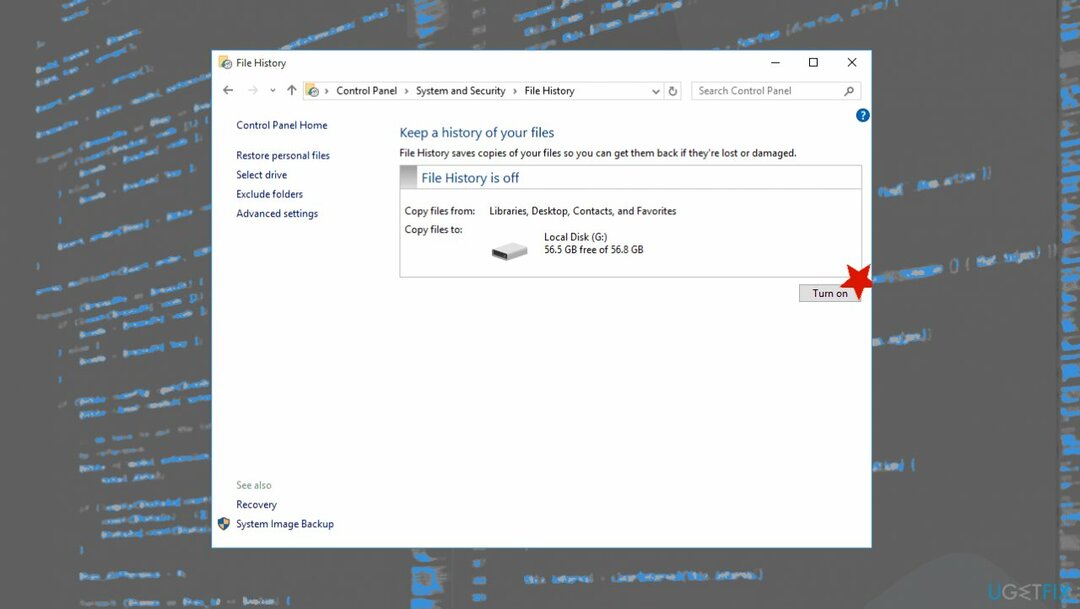
4. ხელახლა შეაერთეთ დისკი
დაზიანებული სისტემის შესაკეთებლად, თქვენ უნდა შეიძინოთ ლიცენზირებული ვერსია Reimage Reimage.
- შეაერთეთ მყარი დისკი და აირჩიეთ აირჩიეთ დისკი in ფაილის ისტორია მარცხენა მენიუში,
- აირჩიეთ ორიგინალი დისკი ან აირჩიეთ ახალი.
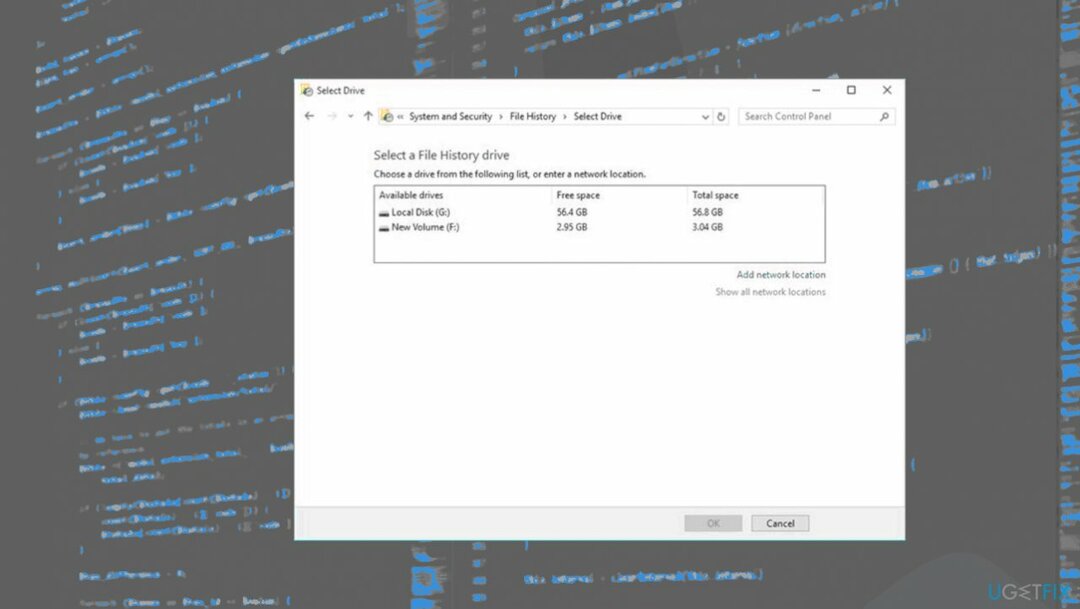
- დააწკაპუნეთ შემდეგზე და შემდეგ აირჩიეთ რეკლამის ქსელის მდებარეობა.
შეაკეთეთ თქვენი შეცდომები ავტომატურად
ugetfix.com გუნდი ცდილობს გააკეთოს ყველაფერი, რათა დაეხმაროს მომხმარებლებს იპოვონ საუკეთესო გადაწყვეტილებები მათი შეცდომების აღმოსაფხვრელად. თუ არ გსურთ ხელით შეკეთების ტექნიკასთან ბრძოლა, გთხოვთ, გამოიყენოთ ავტომატური პროგრამული უზრუნველყოფა. ყველა რეკომენდებული პროდუქტი გამოცდილი და დამტკიცებულია ჩვენი პროფესიონალების მიერ. ინსტრუმენტები, რომლებიც შეგიძლიათ გამოიყენოთ თქვენი შეცდომის გამოსასწორებლად, ჩამოთვლილია ქვემოთ:
შეთავაზება
გააკეთე ახლავე!
ჩამოტვირთეთ Fixბედნიერება
გარანტია
გააკეთე ახლავე!
ჩამოტვირთეთ Fixბედნიერება
გარანტია
თუ ვერ გამოასწორეთ თქვენი შეცდომა Reimage-ის გამოყენებით, დაუკავშირდით ჩვენს მხარდაჭერის ჯგუფს დახმარებისთვის. გთხოვთ, შეგვატყობინოთ ყველა დეტალი, რომელიც, თქვენი აზრით, უნდა ვიცოდეთ თქვენი პრობლემის შესახებ.
ეს დაპატენტებული სარემონტო პროცესი იყენებს 25 მილიონი კომპონენტის მონაცემთა ბაზას, რომელსაც შეუძლია შეცვალოს ნებისმიერი დაზიანებული ან დაკარგული ფაილი მომხმარებლის კომპიუტერში.
დაზიანებული სისტემის შესაკეთებლად, თქვენ უნდა შეიძინოთ ლიცენზირებული ვერსია Reimage მავნე პროგრამების მოცილების ინსტრუმენტი.

რომ დარჩეს სრულიად ანონიმური და თავიდან აიცილონ ISP და მთავრობა ჯაშუშობისგან თქვენ უნდა დაასაქმოთ პირადი ინტერნეტი VPN. ის საშუალებას მოგცემთ დაუკავშირდეთ ინტერნეტს, მაშინ როდესაც იყოთ სრულიად ანონიმური ყველა ინფორმაციის დაშიფვრით, თავიდან აიცილოთ ტრეკერები, რეკლამები და ასევე მავნე შინაარსი. რაც მთავარია, თქვენ შეაჩერებთ უკანონო სათვალთვალო საქმიანობას, რომელსაც NSA და სხვა სამთავრობო ინსტიტუტები ახორციელებენ თქვენს ზურგს უკან.
კომპიუტერის გამოყენებისას ნებისმიერ დროს შეიძლება მოხდეს გაუთვალისწინებელი გარემოებები: ის შეიძლება გამორთოს დენის გათიშვის გამო, ა სიკვდილის ცისფერი ეკრანი (BSoD) შეიძლება მოხდეს, ან Windows-ის შემთხვევითი განახლებები შეუძლია მოწყობილობას, როცა რამდენიმე ხნით წახვალთ წუთები. შედეგად, თქვენი სასკოლო დავალება, მნიშვნელოვანი დოკუმენტები და სხვა მონაცემები შეიძლება დაიკარგოს. რომ აღდგენა დაკარგული ფაილები, შეგიძლიათ გამოიყენოთ მონაცემთა აღდგენის პრო – ის ეძებს ფაილების ასლებს, რომლებიც ჯერ კიდევ ხელმისაწვდომია თქვენს მყარ დისკზე და სწრაფად იბრუნებს მათ.